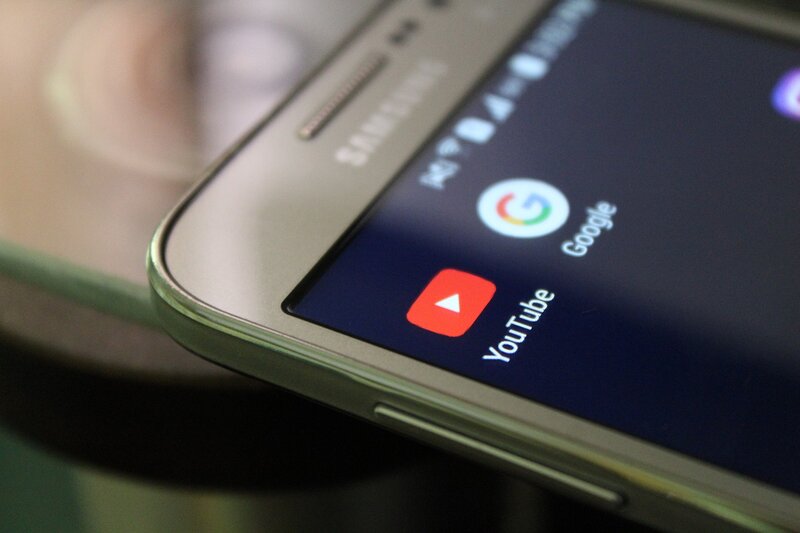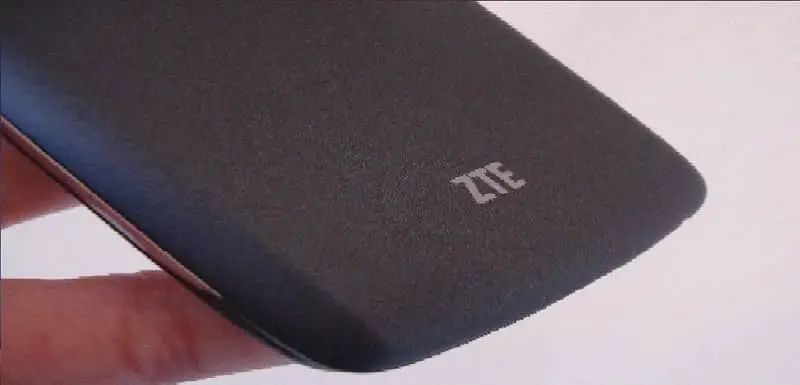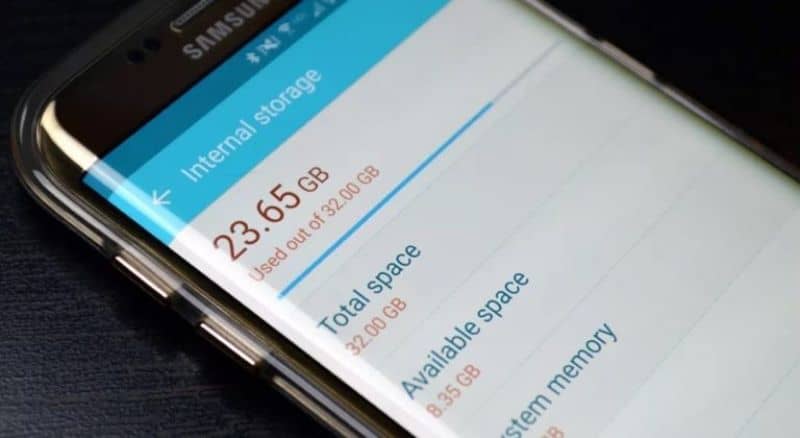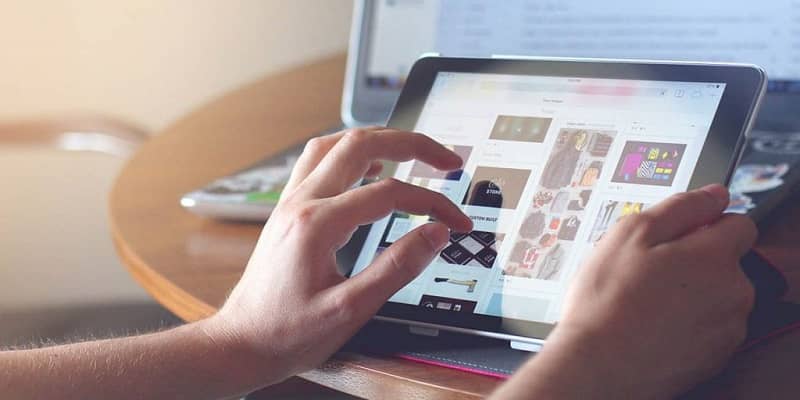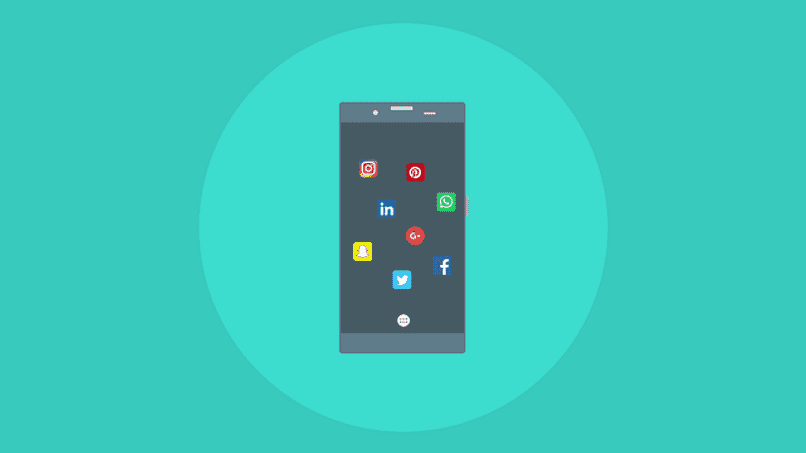Comprar un teléfono celular nuevo es siempre una experiencia agradable, o incluso genera un restablecimiento a los datos de fábrica. una sensación de control sobre lo que queremos enviarte.
Sin embargo, no es raro encontrar que, en ambos casos, al entrar en la pantalla de inicio e intentar empezar a interactuar con nuestro teléfono móvil, se vean mantenga las aplicaciones o los widgets no deseados allí.
Por eso hoy voy a hablarte de algunos trucos que te pueden interesar mientras tengas este un problema tan recurrente en nuestros teléfonos móviles.
¿Cómo eliminar los iconos y accesos directos de mi teléfono móvil manualmente?
Esto es realmente simple, y si bien esto tomará un poco tiempo, es la forma más eficaz de deshacerse de esta incomodidad visual. Y aquí tengo un paso a paso de cómo hacerlo.
![]()
- Ponte en tu pantalla de inicio.
- Mantenga pulsado el icono desea eliminar.
- Surgirán varias opciones.
- Sin detenerte presionando el ícono que estás a punto de eliminar, arrástralo hasta la opción que dice «Eliminar«.
En algunos otros dispositivos, la opción puede presentarse de una manera diferente, y en esos casos también es lo que estás haciendo. mantenga presionado el icono desde allí te dará opciones como: Eliminar, desinstalar o aplicar información. Debe seleccionar la opción «Eliminar» aquí si solo desea eliminar el icono.
¿Cómo deshabilitar los iconos automáticos después de descargar una aplicación?
Cuando queremos conseguir aplicaciones alternativas en WhatsApp, los juegos a los que estamos acostumbrados o simplemente conseguir Google Play Store para nuestro Huawei, o cualquier dispositivo móvil que no lo tenga; que es común observar conectado directamente iconos o accesos directos en nuestra pantalla de inicio.
Esta incomodidad se puede eliminar como ya he explicado o nosotros también deshabilitar el comportamiento por completo a través del lanzador de Android o Apple completamente original. Tenga cuidado, es importante verificar que su dispositivo LG sea original, así como otras marcas de teléfonos para que pueda obtener todas las opciones que le mostraré a continuación:
- Acceso al panel «Configuración».
- En la barra de búsqueda superior, escriba «Pantalla de inicio».
- Y en el resort «Agregar nuevas aplicaciones a la pantalla de inicio» debe desactivarlo, para que sus próximas descargas no aparezcan al principio.
Hace un tiempo, los usuarios descubrieron que esta opción fue provocada por la propia Google Play Store, luego de lo cual encontraron la forma en la que está deshabilitada, y si el método anterior no funcionaba para nada en su teléfono móvil, podría prueba lo siguiente:
- Entra en Play Store.
- En la parte superior izquierda encontrarás el icono tres líneas horizontales, selecciónelo.
- Casi al final de la columna está el sector «Ajustes / configuración».
- Presione la opción «General».
- Y luego desactive la opción que dice «Agregar un icono a la pantalla de inicio para una nueva aplicación».
La misma opción hoy, disponible solo para versiones de usuarios Android muy antiguo, ya que Google consideró la opción no imprescindible, para dispositivos que puedan activarla o desactivarla desde su panel de configuración.
¿Cómo vuelvo a ingresar íconos personalizados o accesos directos en mi pantalla de inicio?
Si desea crear un acceso directo a sus contactos o aplicaciones que usa con más frecuencia, es completamente normal, además de agradable descargar nuevos widgets según su requisito. Tanto es así que será muy fácil volver a ingresarlos, como se muestra a continuación:
Agregar widgets
- Ponte en tu pantalla de inicio.
- Mantenga presionada la pantalla con un dedo hasta que sientas una vibración o ver una ventana emergente.
- Seleccione la opción «Widgets«.
- Elige el que más te guste.
![]()
Agregar atajos
- Ir a tu menú de la aplicación.
- Mantenga presionado el que desea colocar en su pantalla de inicio.
- Arrástrelo al lugar que desea que ocupe.
Qué sugerencia adicional, puedes modificar el orden o capacidad de las aplicaciones en tu pantalla de inicio, desde el panel de configuración de tu teléfono móvil:
- Introducir el «Arreglo«desde su dispositivo móvil.
- En la barra de búsqueda escribe »Pantalla frontal«.
- Seleccione la pieza »Cuadrícula de escritorio«.
- Y aumente o disminuya su capacidad, como desee.